浪潮GS管理软件日常操作手册
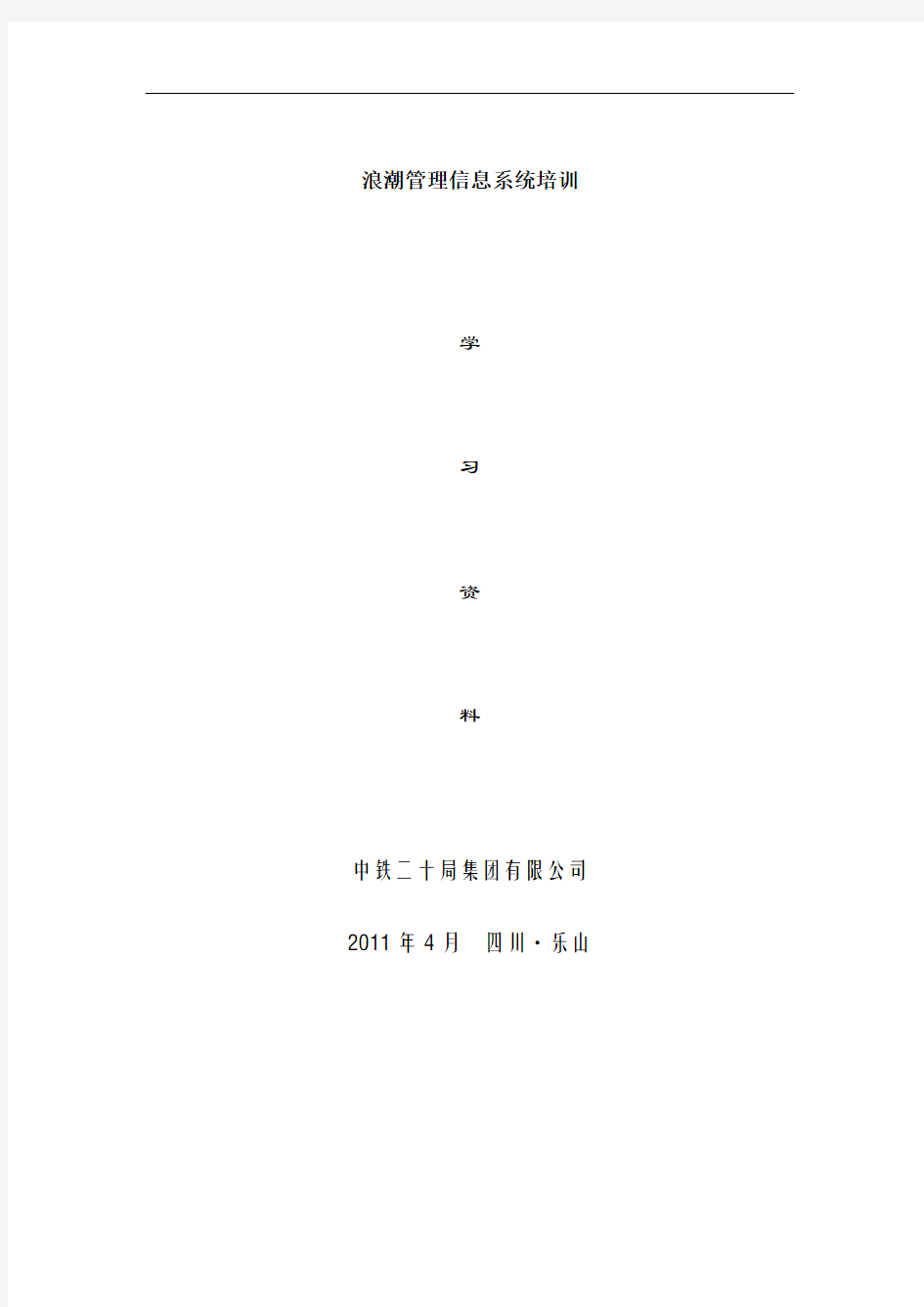

浪潮管理信息系统培训
学
习
资
料
中铁二十局集团有限公司2011年4月四川·乐山
目录
1系统管理、基础设置
1.1客户端配置要求:
1.1.1采用何种操作系统
?推荐:WindowsXP Professionall或windows7
?不推荐:WindowsMe、Windows98、Windows95、VISTA
等系列
注:以下具体设置说明主要参照目前广泛使用的WindowsXP Professional Service Pack3和win7;其他操作系统可以此进行对照。
对于上述推荐的操作系统都要求定期打上补丁。
1.1.2IE浏览器
XP系统IE浏览器的版本要求IE6.0版本或者ie7.0,不可使用ie8.0;win7系统使用ie8.0。
打开IE浏览器,点击最右侧的“帮助”下拉菜单,点击菜单最下边的“关于Internet Explorer”功能,就会看到IE浏览器的详细版本信息,如图2、3所示:
图2
图3
如果您的版本低于6.0,可到微软官方网站进行升级或者下载安装。
IE浏览器的设置
1、首先,如果您的系统中安装了针对IE的扩展插件,请您一定要把这些插件全部卸载。如下列表中提到的插件,都会对系统稳定性、安全性带来隐患,并且造成GS软件可能无法正常运行。
对于上述大部分插件,都可以通过进入控制面板,然后运行“添加/删除程序”来进行卸载。
所有插件卸载完成后,强烈建议您打开IE浏览器,选择“工具”—“Internet选项”—“高级”选项卡,用鼠标拉动滚动条,定位到“启用第三方浏览器扩展(需要重启动)”,把左面的对勾去掉。然后关闭所有打开的IE浏览器,重新打开。这样,所有的浏览器插件就被屏蔽掉了。如图4所示。请您以后也不要安装任何第三方浏览器插件。
图4
2、请您打开IE浏览器,选择“工具”—“Internet选项”—“安全”选项卡,点击“受信任的站点”图标,然后点击下面的“自定义级别”按钮。
如图5所示:(目前只需要将GS访问地址加入“受信任的站点”即可)
图5
在弹出的界面里通过鼠标拉动滚动条的方式把所有控件选为“启用”,然后点击“确定”,使用弹出窗口阻止程序,选为“禁用”。如图6所示:
图6
3、请您再次打开IE浏览器,选择“工具”—“弹出窗口阻止程序”,点击“关闭弹出窗口阻止程序”。如图7所示:
图7
4、win7系统的ie8设置同xp。但是打开时
1.1.3ACTIVEX控件的下载
要正常使用GS管理软件,就要下载必要的ACTIVEX控件。实现方式是:当用户通过IE浏览器打开某项需要控件的功能时,会自动弹出如图4所示的页面:
图4
请您一定要点击按钮“是”,否则此ACTIVEX控件无法安装,相关的软件功能无法使用。
或许系统会弹出如图5所示的页面:
图5
请您一定要点击按钮“安装”,否则此ACTIVEX控件无法安装,相关的软件功能无法使用。
1.2软件登录前注意事项
?保证和服务器是连通的。
?客户端机器上IE浏览器是6.0版本。
?如果IE浏览器上有“上网助手”、“中文邮”、“新浪点点通”
等第三方工具一定要全部卸载掉(通过“控制面板”—“添
加删除程序”删除),保证浏览器是干净的。
?修改浏览器的INTERNET设置
?在“工具”—“internet”—“安全”—“自定义级别”如下
图:把所有与“ActiveX”控件有关的选项设置为:“启用”
?在“工具”—“internet”—“高级”如下图:取消“第三方
浏览器扩展(需要重启动)”
?在“工具”—“internet”—“安全”—“受信任的站点”,
把系统IP地址加为“受信任的站点”。
?登录软件方法,在IE地址栏输入地址
?登录时如果系统提示是否下载控件,一定要点击“是”,
?如果系统有如下图提示,一定要选择“确定安装”
?在系统使用过程中,登录时出现提示
关闭浏览器,然后打开一空白页面,如下图。打开“工具”—“internet选项”—“删除文件”,删除后重新登录软件即可。
客户端重新下载
把目录C:\WINDOWS\Downloaded Program Files下的文件全部删除,然后重新登录系统,系统就会自动下载最新程序。
2初始化步骤、要点说明
说明:
<浪潮GS软件获得帮助的方式:选中要输入信息的空格框,右击鼠标>
下文中带框的文字为菜单项,斜粗体为强调说明。
2.1用户与职责定义
2.1.1系统登录
在地址栏中输入然后回车进入登录界面,输入相应的用户、口令、应用信息,在日期栏选择进入系统的日期,然后点击确定进入系统。
如果选择“保存登录信息”,则每次登录时姓名、登录时间不变。否则登录时间随系统日期每日变化。
2.1.2职责的定义
功能位置
注意:
2.1.3用户的定义
功能位置
注意:定义用户完成以后要将用户与职责关联,关联方法:在定义用户界面中,选择用户,然后选择职责按钮。
2.2基础设置
2.2.1部门定义
注意:会计核算选择核算。
2.2.2员工定义
功能位置
注意:因为人员一定要有一个对应的部门,所以人员的增加要在
部门增加后进行。增加中需要注意,这样才能保证增加的人员,在凭证录入中可以显示。
2.2.3往来单位定义
功能位置
注意1:往来单位类别分为三类:内部单位、外部单位、其他,每类单位全部由各子分公司系统管理员统一控制,统一增加,各单位如需增加往来单位可报于自己公司的系统管理员增加,各会计实体不能私自增加。公有单位被其他单位引用后,不能删除。删除时有提示。如果有些往来单位在自己这里没有业务发生也没有余额,但无法删除,可以选择“停用”。
2.2.4核算项目定义
功能位置
注意:总共可以定义九级,目前集团公司最多控制到前4级,5、6、7、8、9级由各处(项目部)根据自身情况私有定义。
2.2.5科目定义
注意:集团公司已经为各公司统一定义了部分明细科目,包括到二级或三级明细;其中有部分科目仍然允许子公司增加更下级,比如银行存款;但是有部分科目是不允许下级公司增加更明细科目的(当子公司增加明细科目时不能保存,就表明母公司控制明细科目的增加),例如应收账款;这就要求子公司通过设置合理的辅助核算来实现。私有科目增加的时候一定要注意余额方向。
2.2.6科目核算关系定义
注意:在增加完私有科目后,一定主要注意及时维护核算关系。(我们现在使用的辅助核算有:个人核算、单位核算、部门核算、专项核算、现金流量核算、地区分类核算、项目名称辅助、业务板块与项目类别辅助、周转材料、职工薪酬、在建工程等详见《中铁二十一局标准化方案》)
2.2.7余额初始
注意:余额初始后一定要进行平衡检查。
在进行余额初始时会遇到金额中不能进行录入
原因1)此科目是非明细科目
原因2)此科目是明细科目,但是这个科目有辅助核算由于现使用GS软件长时间无操作服务器会自动结束用户的使用
进程,建议大家在初始过程中要多注意保存数据,长时不登陆时退出软件或重新登陆后再做自己的初始工作。以后凭证制单遇到类似问题时处理方法同上。
2.2.8实时余额同步
注意:此步操作是为实现“在凭证不记账的情况下出报表”所做的准备性操作,必须在
初始化余额结束、平衡检查通过之后,在制单之前进行这步操作。
2.2.9凭证类型定义
2.2.10输出格式定义(凭证打印格式)
注意:输出格式定义的操作同EXCEL很相近,可以根据原凭证的格式在这里定义。
另外,各家单位可以引入其它单位的凭证打印格式。引用过来的格式可以进行修改。(集团公司已经定义好了凭证格式,子公司引用集团公司的标准凭证格式即可)
2.2.11系统设置
可以参照旧系统中的系统设置进行相应的设置。默认制单人、默认审核人、默认记账人、默认凭证类型都是对于抵消公司设置的,普通公司不需要设置。
2.2.12会计期间维护
打开状态可以进行制单,未来状态不可以进行制单,关闭代表月结,如果想反月结,将关闭状态改为打开状态
2.3报表管理
2.3.1新建报表
1)在格式状态下,定义宏公式(包括单位、日期、金额单位)
2)在格式状态下,定义好每个单元格的属性(字符还是数值)
3)在通用公式状态下,定义报表项目的取数公式是通过公式
向导fx,系统函数种可以进行选择。
2.3.2新建数据单元
(每家单位最多有三个数据单元,分别为金额单位为“元”、“千元”、“万元”)
下图为金额单位为“元”
的数据单元
